¶ Formular veröffentlichen
Ein Formular, das Sie mit dem FormDesigner hergestellt haben, können Sie als windows- bzw. als webbasiertes Formular für die Erhebung von Daten bereitstellen. Dokumente, die Sie mittels Maskito FormXpress produzieren, werden immer online präsentiert.
¶ Windowsbasierte Formulare
Windowsbasierte Formularlösungen sind Formulare, die mit dem MASKITO FormViewer geöffnet werden können.
Der Maskito FormViewer ermöglicht dem Anwender das Ansehen und Ausfüllen der Formulare, wenn diese App auf dem betreffenden Gerät installiert ist. So können Daten auch an Orten erhoben werden, wo keine Internetanbindung besteht.
Ab MASKITO Forms 7.2 können im Intranet oder anderen passenden Websites Verknüpfungen zu Windows-Formularen (.sfd) bereitgestellt werden, so dass bei Klick auf den Link das betreffende leere Formular aus dem Unternehmensnetzwerk automatisch im FormViewer geöffnet wird. Dazu wird nach Installation des Updates die Verknüpfung zu dem gewünschten Dokument nach dem Schema maskito://<Laufwerkbuchstabe>:\<Pfad>\<Dateiname mit Endung> auf der gewünschten Website veröffentlicht, wobei <Pfad> und <Dateiname mit Endung> am besten direkt aus den Datei-Eigenschaften kopiert werden. Voraussetzungen sind, dass die Nutzerzielgruppe Zugang zu dem verwendeten Netzwerk sowie den FormViewer zur Verfügung hat.
¶ Webbasierte Formulare
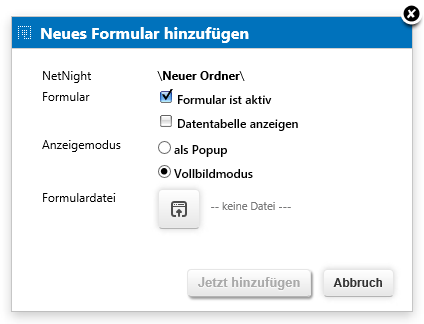
Webbasierte Formulare werden mit den gängigen Internetbrowsern geöffnet und sind ohne die Installation eines separaten Programmes nutzbar.
MASKITO FormDesigner erzeugt per Knopfdruck ein Web-Formular. Die Bereitstellung von Datenbankanbindungen und SharePoint-Zugriffen wird vom Maskito FormServer übernommen.
Webformulare können leicht in Websites eingebunden werden. So lassen sich auch Daten externer Nutzer erheben und auswerten, ohne dass diese die App MASKITO FormViewer installiert haben.
Um ein Formular im FormServer zu veröffentlichen, benötigen Sie für den entsprechenden Kreis zumindest die Berechtigung „Designer“ oder „Kreisadmin“. Klicken Sie im FormServer in der oberen Menüzeile auf die Schaltfläche mit dem Plus und der Beschriftung "Formular". Das Formular wird standardmäßig im aktuellen Ordner des gewählten Kreises hochgeladen. Alternativ kann im Hinzufügen-Dialog zusätzlich ein anderes Verzeichnis im gewählten Kreis angegeben werden, siehe Artikel „Dokumente hochladen“.
Alternativ veröffentlichen Sie das gewünschte Formular, indem Sie es per FormDesigner öffnen und mit der Option “Auf FormServer speichern unter” im Projektmenü auf den gewünschten FormServer hochladen, unter der Voraussetzung, dass im FormDesigner die Verbindung zu dem betreffenden FormServer eingerichtet ist.
Beim Direkt-Upload über die FormServer-Oberfläche können folgende Optionen festgelegt werden:
| Eigenschaft | Beschreibung |
|---|---|
Formular ist aktiv |
legt fest, ob das Formular bereits von Anwendern genutzt werden kann oder inaktiv nur für Mitglieder der anderen Rollen sichtbar ist. |
Datentabelle anzeigen |
steuert, ob beim Klick auf das Formular die Datentabelle mit den gespeicherten Einträgen angezeigt wird, oder das Formular gestartet wird. |
Anzeigemodus |
steuert, ob das Formular über der Seite eingeblendet wird oder im Vollbild gestartet wird. |
Formulardatei |
wählen Sie über die Schaltfläche die sfd-Datei aus, die hochgeladen werden soll. |
Auf dem FormServer sind weitere Formulareigenschaften definierbar, z. B. Daten anonym erheben.
Sollen die Benutzer, die Zugang zu diesem Dokument erhalten, automatisch über diese Neuerscheinung informiert werden, kann die automatische Änderungsbenachrichtigung aktiviert werden.
¶ FormXpress-Dokumente
Maskito FormXpress ist die Online-Oberfläche des Maskito FormServers zur einfachen Erstellung und Auswertung eines Quiz oder einer Umfrage. Dank des KI-gestützten Fragengenerators können ein Quiz oder eine Umfrage zu einem Thema schnell und ohne Aufwand produziert und im FormServer zur Online-Datenerhebung bereitgestellt werden.
¶ Formular aktualisieren
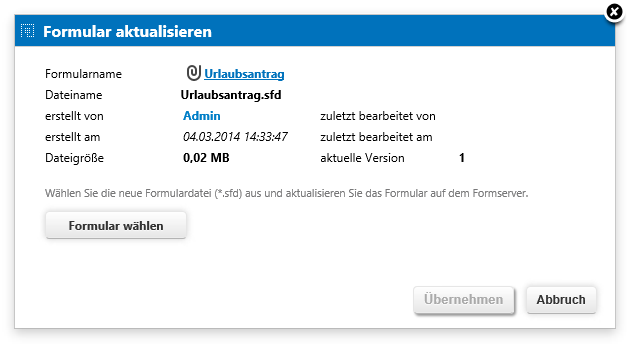
Ein Web-Formular kann per MASKITO FormDesigner oder per MASKITO FormServer aktualisiert werden. Per FormDesigner wird das Formular bei jedem Speichervorgang aktualisiert. Um ein Formular per FormServer zu aktualisieren, muss der Benutzer am FormServer angemeldet sein und für den Kreis, in dem sich das Formular befindet, mindestens die Rolle "Designer" (oder höher) besitzen. In der Listenansicht muss das Dropdown am rechten Rand bzw. in der Kachelansicht in der rechten oberen Ecke der entsprechenden Kachel aufgerufen werden. Dort befindet sich die Option Aktualisieren.
Über diese Schaltfläche können neben Formularen auch alle anderen Dateitypen (mit Ausnahme von EFD-Dateien, WBTs und Links) aktualisiert werden.
Neben der Upload- und Download-Funktionalität gibt der Dialog zudem darüber Auskunft, wann und von wem das Formular das erste Mal hochgeladen bzw. zuletzt bearbeitet wurde. Außerdem werden der Dateiname, die Dateigröße und die Version angezeigt.
Sollen die Benutzer, die Zugang zu diesem Dokument haben, automatisch über die Aktualisierung informiert werden, kann die automatische Änderungsbenachrichtigung aktiviert werden.
¶
Formular wiederherstellen
Für jedes Web-Formular und jedes andere Dokument (mit Ausnahme von Links, WBTs und H5Ps), das auf den MASKITO FormServer hochgeladen wird, existiert automatisch eine Versionsverwaltung, erreichbar für Benutzer mit der Rolle Designer, Kreisadministrator bzw. Serveradministrator über den Klapp-Pfeil an der Kachel, die das Dokument im entsprechenden Kreis des FormServers repräsentiert. Im Klapp-Menü befindet sich der Befehl “Historie anzeigen”, der das Verlaufsprotokoll des Dokuments aufruft. Befinden sich zusätzlich zur Originalversion des Dokuments weitere Speicherzustände im Protokoll, kann die gewünschte Version einfach angeklickt und über die Schaltfläche “Jetzt wiederherstellen” zurückgesetzt bzw. per Klick auf “Herunterladen” als Kopie auf einem anderen Speichermedium gesichert werden. Mit der Dokumentenverwaltung trägt Maskito FormServer wesentlich zur Datensicherheit bei.
Versionen von Dokumenten können von Serveradministratoren im Server-Manager im Bereich Verwaltung > Papierkorb gelöscht werden.
¶ Ordner erstellen
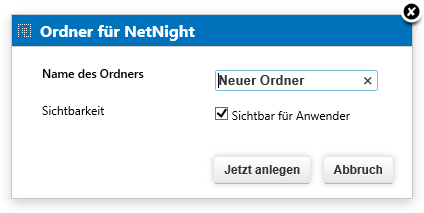
Ordner können im Maskito FormServer erstellt, bearbeitet und gelöscht werden. Eine Besonderheit besteht darin, dass Designer und Kreisadmins die Sichtbarkeit eines Ordners angeben können. Wird der Haken entfernt, ist der Ordner und damit die Inhalte nicht für Anwender oder Gäste sichtbar.
Per Drag&Drop werden Dokumente von einem Ordner in einen anderen verschoben.
¶ Andere Dokumente hochladen
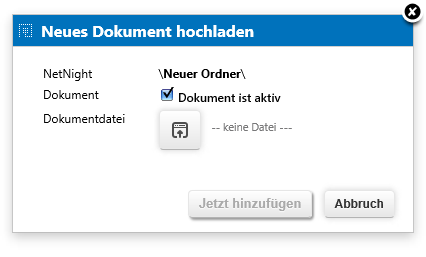
Das Hochladen/Aktualisieren und Löschen von anderen Dokumentenarten wie PDF, MP4, WBTs usw. verläuft auf dem MASKITO FormServer analog zum Vorgehen für Formulare. Ab Version 5.4 können auf diese Weise zusätzlich Hyperlinks als Kachel im FormServer zur Verfügung gestellt werden. Dies bietet sich gezielt für die Bereitstellung von externen Web-Inhalten an.
Ab MASKITO SIX ist das Hochladen von Dateien per Drag&Drop möglich.
Für alle im FormServer bereitgestellten PDF-Dokumente ohne Kopierschutz kann auf jeder Seite optional ein benutzerdefinierter Text ausgegeben werden, z. B. für den Copyright-Hinweis. Die entsprechenden Einstellungen sind ab MASKITO SIX per Server-Manager im Bereich Konfiguration > Formularserver vorzunehmen.
Auch Linksammlungen können auf dem FormServer bereitgestellt werden, indem im Upload-Dialog die Option "Link" ausgewählt wird. Die Eigenschaften entsprechen den allgemeinen Dokumenteneigenschaften, z. B. "Beschreibung". Als Besonderheit hat der Link jedoch zusätzlich das Feld zur Angabe der URL.
Ab Version 7 können H5P-Dokumente, ab Version 7.1 auch Formulare mit Daten, Aktionen und Ansichten importiert werden ("Import").
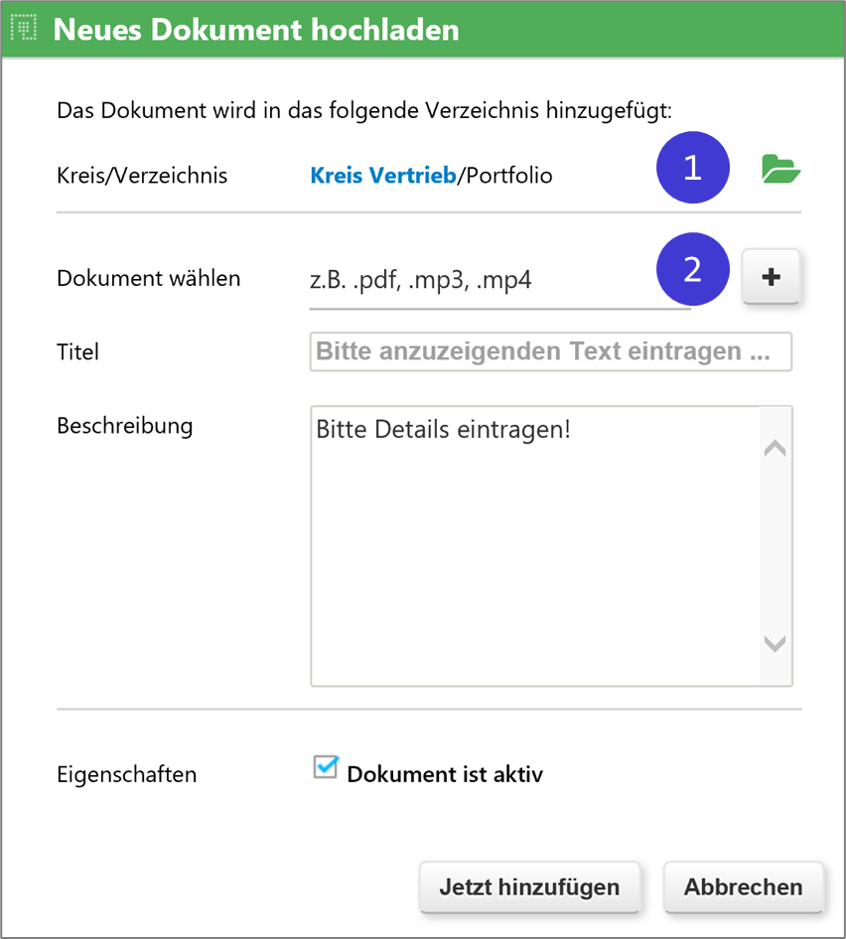
Standardmäßig wird das Dokument in dem Kreis bzw. in dem Unterverzeichnis hochgeladen, der zum Zeitpunkt ausgewählt war, als der Upload-Prozess gestartet wurde. Ab MASKITO 6.2 kann im Hinzufügen-Dialog für das hochzuladende Dokument auch ein anderes Verzeichnis im gewählten Kreis angegeben werden.
¶ Video- und Musikdateien
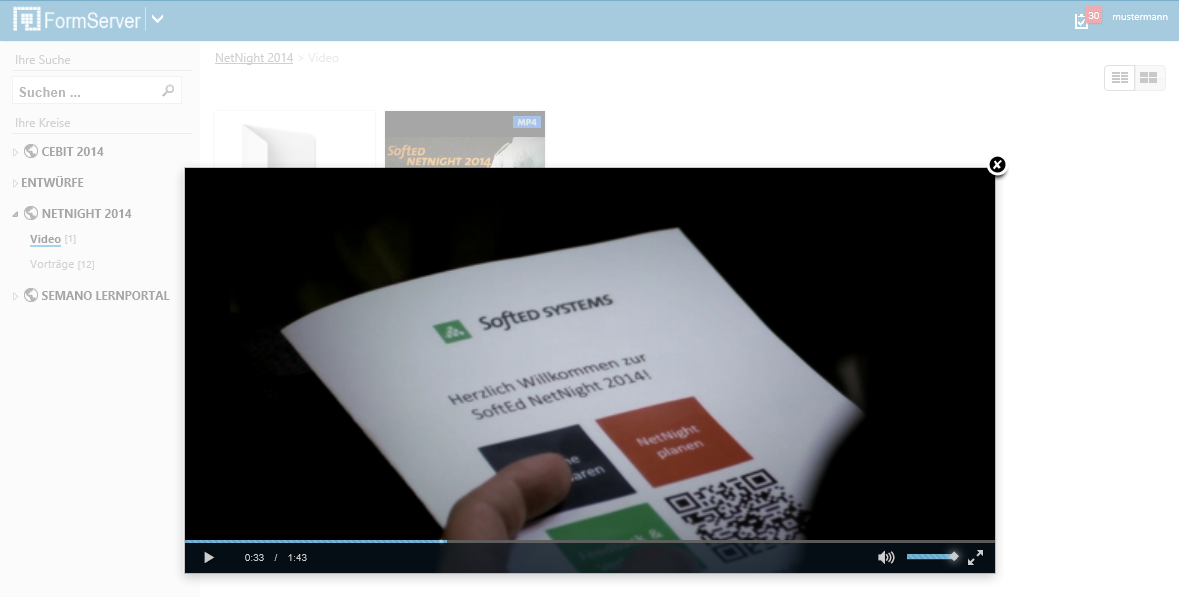
Auf dem MASKITO FormServer können Video- und Musikdateien direkt im Webplayer abgespielt werden. Zum Einsatz kommen dabei moderne Streamingtechnologien. Unterstützt werden die Dateiformate .mp4 und .mp3.
Laden Sie dazu einfach Dateien im angegebenen Format über den vorhandenen Dateiupload im FormServer in einen Kreis oder ein Verzeichnis hoch. Der FormServer erkennt den Dateityp und stellt automatisch die entsprechende Funktionalität bereit.
Weitere Optimierung kann durch Anbindung an ein Azure-Speicherkonto erreicht werden.
Ab MASKITO Forms 7 gibt es zudem die Möglichkeit, mithilfe eines AddOns Videos skalieren zu lassen, um sie für die Nutzung auf unterschiedlichen Geräte-Typen zu optimieren.
¶ Erweiterte Videofunktionen
Beim Hochladen von Filmen auf den MASKITO FormServer werden ab MASKITO Forms 7.1 und dem installierten AddOn bereits automatisch verschiedene Skalierungen generiert. Somit können die Videos auf verschiedenen Endgeräte mit der jeweiligen Bildschirmauflösung optimiert abgespielt werden. Auch Vorschaubilder werden automatisch erstellt und erleichtern dem Nutzer so das Springen zu einer anderen Stelle in einem Video. Das erste Vorschaubild (Startbild) wird dabei automatisch als Kachelbild für das Video verwendet. Eine Skalierung kann auch später manuell über den Button „Neu skalieren“ gestartet werden. Je nach Videolänge kann die Skalierung einige Zeit dauern. Sie läuft nach Schließen des Eigenschaftsdialogs im Hintergrund weiter.
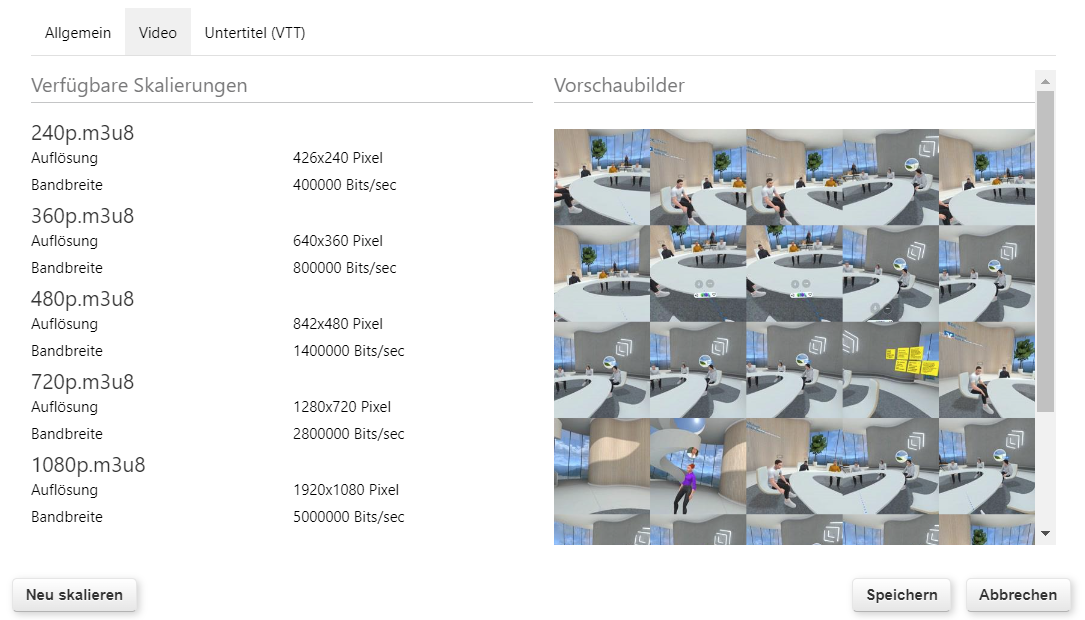
Zusätzlich können in den Eigenschaften eines Videos auf dem FormServer ab MASKITO 7.1 Untertitel (im WebVTT-Format) in deutscher und englischer Sprache hinterlegt werden. Diese kann sich der Nutzer beim Betrachten des Videos einblenden lassen. Gleichzeitig kann der hinterlegte Text in einem Projekt mit Lernmodus als Transkript angezeigt und zur Navigation innerhalb des Videos genutzt werden.
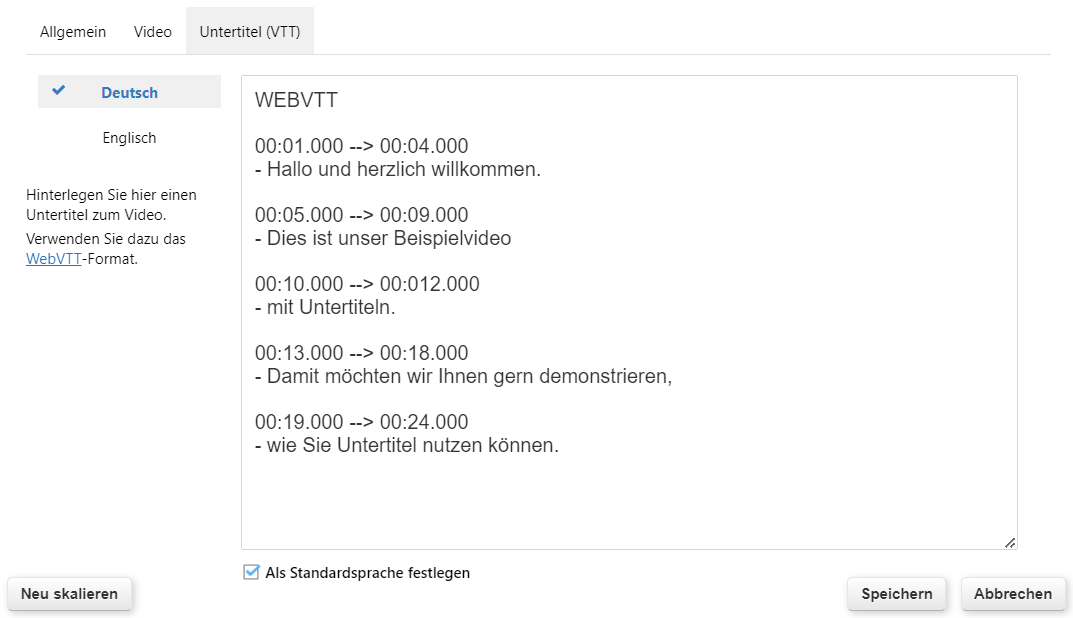
¶ WBT hochladen
Ein webbasiertes Training (WBT) besteht aus mehreren Dokumenten und besitzt eine SCORM-Schnittstelle (Sharable Content Object Reference Model, deutsch: Objektreferenzmodel für teilbare Inhalte). SCORM ist ein internationaler, technischer Standard, der dafür sorgt, dass digitale Inhalte und bereitstellende Plattformen Informationen austauschen können, z. B. den Namen des Benutzers und die bisher erreichten Fortschritte. WBTs können mit Hilfe von Drittanbieter-Werkzeugen produziert werden.
Ein WBT mit der Version SCORM 1.2 wird auf dem Maskito FormServer ab der Version 7.1 in 2 Schritten bereitgestellt:
- Alle zugehörigen Dokumente des WBTs werden auf den Server hochgeladen, der den FormServer betreibt. Das kann entweder durch direkten Zugriff auf den Server erledigt werden, oder man nutzt dazu das UploadCenter im Servermanager des FormServers. Zu beachten ist, dass in den Verzeichnisnamen keine Sonder- bzw. Leerzeichen verwendet werden.
- In dem gewünschten
KreisundVerzeichniswählt man dann im Klappmenü “Formular” die Option “Dokument” bzw. ab Version 7.1 “WBT”. Alternativ kann das WBT ebenfalls direkt im FormManager-Projekt hinzugefügt werden. Im Hochladen-Dialog ist dieWBT-URLanzugeben, welche aus dem Verzeichnispfad besteht, der bei Schritt 1 entsteht, und dem Namen der HTML-Datei für den Start des WBTs - das ist standardmäßig die Dateiindex.html. Ein Verzeichnispfad sieht dann beispielhaft so aus:[FormServer-URL]/Custom/[WBT-Ordner]/res/index.html#/, wobei die Angaben in eckigen Klammern passend zu ersetzen sind.
In der Datentabelle können bei Bedarf alle Standard-Spalten der SCORM-Schnittstelle ausgegeben werden, z. B. comments. Relevante WBT-Felder wie z. B. “core.score.raw” werden auf den Feldern des FormServers wie z. B. “Ergebnis” abgebildet, um im Reporting Verwendung zu finden. In den Dokumenteigenschaften können Sie ab Maskito 7.4 optional auswählen, dass der Abschluss-Status sofort gesetzt wird, wenn das WBT aus einem Projekt geöffnet wird. Außerdem kann definiert werden, in welchem Seitenverhältnis das WBT auf dem FormServer präsentiert werden soll, z. B. 16:9.
WBTs werden auf dem FormServer von Benutzern mit der Rolle Server-/Kreisadministrator bzw. Designer im Kreis über die WBT-Eigenschaften durch bearbeitete, aktuelle WBT-Dokumente ersetzt, indem bei Bedarf der Verzeichnispfad in dem Feld WBT-URL angepasst wird. Auch die dazugehörigen Dokumente können über das UploadCenter im Servermanager desFormServers ausgetauscht werden.
Für WBTs stehen auf dem FormServer in dem Kreis, wo sie gespeichert sind, für Benutzer mit der Rolle Server-/Kreisadministrator bzw. Designer in dem Klapp-Menü der Kachel weitere Funktionen wie Link kopieren, Export, Löschen etc. zur Verfügung.
¶ H5P hochladen
H5P-Dateien sind interaktive Inhalte für das Web, z. B. Multiple Choice, Interaktives Video, Interaktives Buch, Lückentext etc., und können mit Hilfe von Drittanbieter-Werkzeugen produziert werden. Sie besitzen die standardisierte Schnittstelle xAPI. Über diese Schnittstelle werden Daten zwischen dem H5P-Dokument und dem Maskito FormServer ausgetauscht, z. B. der Bearbeiungsfortschritt. H5P-Dateien können auf dem FormServer bereitgestellt werden - entweder im gewünschten Kreis und Verzeichnis über die Schaltfläche “Formular” und der Option “H5P” im Klappmenü oder im FormManager-Projekt über die Schaltfläche “Inhalt hinzufügen” und der Option “H5P” im Klappmenü.
In der Datentabelle können bei Bedarf alle Standard-Spalten der Schnittstelle ausgegeben werden, z. B. Feedback. Relevante H5P-Felder wie z. B. “Scaled” werden auf den Feldern des FormServers wie z. B. “Ergebnis” abgebildet, um im Reporting berücksichtigt werden zu können. In den Dokumenteigenschaften können Sie ab Maskito 7.4 optional auswählen, dass der Abschluss-Status sofort gesetzt wird, wenn das H5P-Dokument aus einem Projekt geöffnet wird. Außerdem kann definiert werden, in welchem Seitenverhältnis das H5P-Dokument auf dem FormServer präsentiert werden soll, z. B. 16:9.
H5P-Dokumente werden auf dem FormServer in dem Kreis, wo sie gespeichert sind, von Benutzern mit der Rolle Server-/Kreisadministrator bzw. Designer über die Option “Aktualisieren” in dem Klapp-Menü der Kachel durch bearbeitete, aktuelle H5P-Dokumente ersetzt. In diesem Kachel-Klappmenü stehen weitere Funktionen wie Download, Link kopieren, Export, Löschen etc. zur Verfügung.